Transición de pista – Grass Valley EDIUS Pro v.7.4 Manual del usuario
Página 337
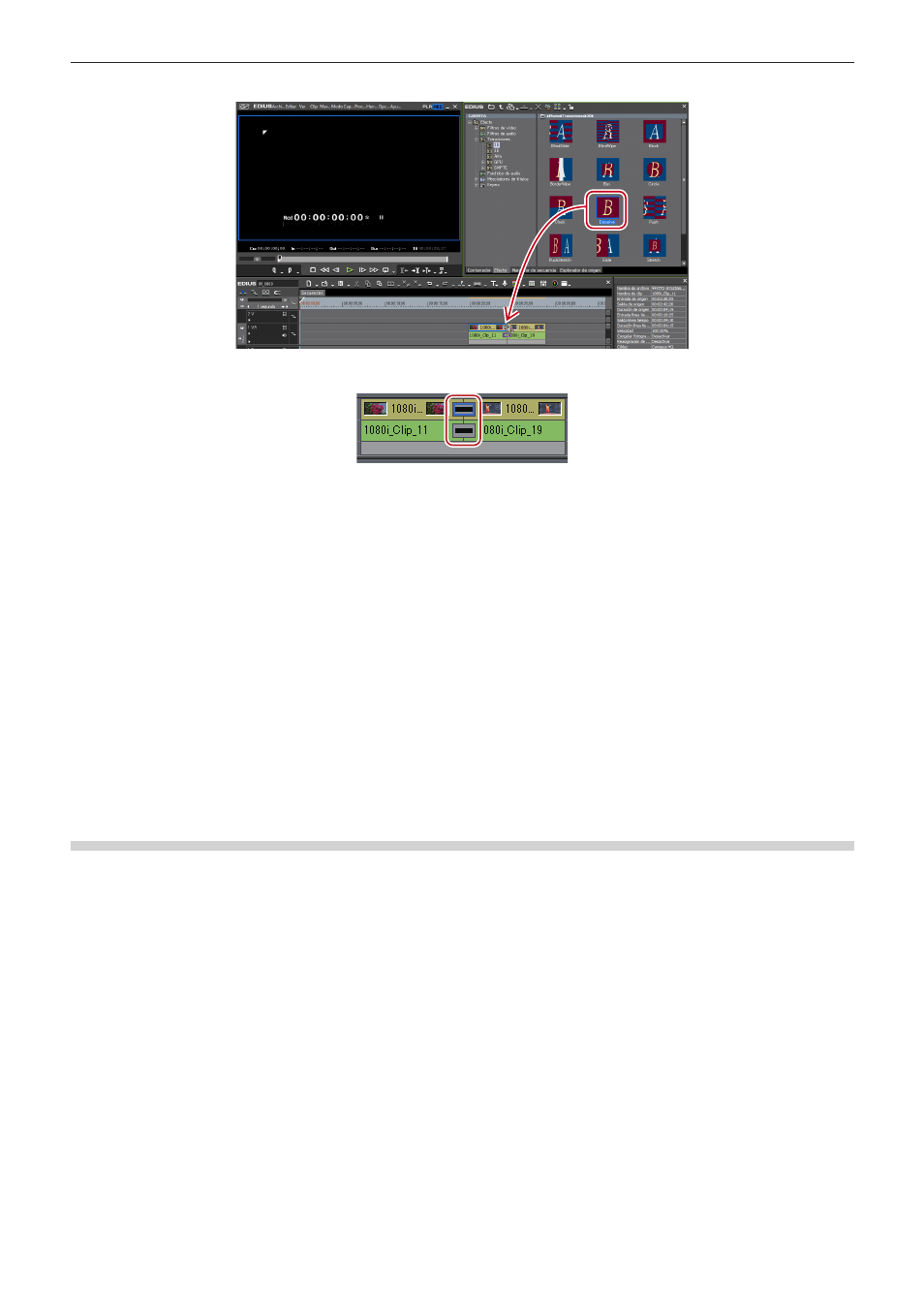
Capítulo 7 Aplicación de efectos — Ajuste de los efectos
337
1)
Seleccione una transición en la paleta de [Efecto] y arrástrela y suéltela en la unión de los clips.
f
La visualización de la línea de tiempo cambia del siguiente modo. El fundido de sonido predeterminado se añade simultáneamente.
“Cambiar efectos predeterminados” (w página 339)
1
Alternativa
f
Seleccione un clip en la línea de tiempo y seleccione una transición en la paleta de [Efecto]. Haga clic en el botón de lista [Añadir a línea
de tiempo] y haga clic en un elemento. Si hace clic en [Añadir a línea de tiempo] en lugar del botón de lista, la transición se aplicará tanto
al punto de salida como de entrada del clip seleccionado.
f
Seleccione un clip de la línea de tiempo. En la paleta [Efecto], haga clic derecho sobre una transición y haga clic en [Añadir a línea de
tiempo] → un elemento.
f
Seleccione una transición en la paleta [Efecto], arrástrelo con el botón derecho al clip en la línea de tiempo y haga clic en [Añadir] o
[Reemplazar]. Haga clic en [Personalizar] para especificar la duración y la posición en la cual la transición se aplicará.
2
f
Mediante [Aplicación] en [Opciones de usuario] → [Línea de tiempo], puede establecer que el fundido de sonido predeterminado no se
aplique cuando se aplica la transición.
“[Línea de tiempo]” (w página 98)
f
En el modo de ampliación, el borde del clip tras el ajuste de la transición es visualizado como una línea verde (punto de corte).
“Configuración del modo de ampliación” (w página 225)
f
Se puede aplicar una transición de clip en la línea de tiempo a la unión de otros clips mediante una operación de arrastrar y soltar.
f
Utilice la GPU de su ordenador para aplicar transiciones GPUfx más complejas y de alta calidad. Si la carpeta [GPU] no es visualizada,
visualice la información del error a través de [Efecto] en [Opciones del sistema] → [Opciones de GPUfx].
“[Opciones de GPUfx]” (w página 95)
Transición de pista
Puede aplicar una transición a un vídeo en la parte donde el vídeo se desplaza a otro clip en otra pista.